
Sizi LinkedIn’e ekleyen rastgele kişilerden ve spam göndericilerden korunmak için LinkedIn Profil Görünürlüğü ‘nüzü yönetin. Bunu nasıl yapacağınızı size adımları ile anlatacağız.
LinkedIn profiliniz herkese açık alanda ve başkaları tarafından kolayca görüntülenir. Fakat kesinlikle kişisel bilgilerinizin tüm sosyal medyada olması doğru değildir.
Ama merak etmeyin LinkedIn, profilinizi görünürlüğünü ve arama gibi ayarları yapmanıza olanak tanır. LinkedIn profil görünürlüğünüzü etkili bir şekilde yönetmek için aşağıdaki adımları izleyin.
LinkedIn Profil Görüntüleme Modunuzu Ayarlayın
LinkedIn’in kullanışlı bir özelliği, profil görüntülemedir. Burada, diğer LinkedIn kullanıcılarının profillerini görüntüleyip görüntülemediğinizi görüp göremeyeceğini ayarlayın. LinkedIn’de profil görüntüleme seçenekleri için
- İlk önce Ben ikonuna tıklayın.
- Ardından Ayarlar ve Gizlilik ‘i seçin
- Görünürlük > Profilinizin ve ağınızın Görünürlüğü seçeneğine tıklayın.
- Sizinle iletişim kurabilmelerini istiyorsanız, adınızı ve başlığınızı görmelerine izin verin.
Alternatif olarak;
- Adınızı ve başlığınızı gizleme
- Sadece nerede çalıştığınızı gösterme
- Yalnızca Anonim LinkedIn Üyesini gösterecek olan Özel modu kullanın.
- Profil görüntüleme seçeneklerinizi değiştirmek için Değiştir’e tıklayın.
- Tercih ettiğiniz profil görüntüleme seçeneğini seçin.
- İşiniz bittiğinde Kapat’ı tıklayın.
Ayrıca Özel modu seçince, LinkedIn profilinizi kimlerin görüntülediğini göremezsiniz.
Herkese Açık Profil Bilgilerini Düzenleme ve Önizleme
Bir aramada görünürseniz, oturum açmamış kişiler LinkedIn profilinizi görür. Burada onlara nasıl görüneceğinizi seçin. Bir değişikliğin gerekli olup olmadığını görmek için önce genel profilinizi önizlemeniz önemlidir. Bunun için, Genel profilinizi düzenleyin veya Görünürlük ayarları altında Değiştir‘e tıklayın.
Profil görünürlüğünüz otomatik olarak Herkese Açık olarak ayarlıdır. Değiştirmek için
- Görünürlüğü Düzenle bölümüne gidin.
- Ardından aşağı kaydırın ve profilinizin herkese nasıl gösterilmesini istediğinizi seçin.
- Ancak, seçiminizden bağımsız olarak adınız, bağlantılarınız ve bölgenizin profilinizde görünmeye devam edeceğini unutmayın.
- Arka plan fotoğrafınızdan ait olduğunuz gruplara kadar herkese açık profilinizdeki tüm bilgileri açıp/kapatmak için aşağı kaydırın.
- Sonra açma/kapatma düğmesini kullanın.
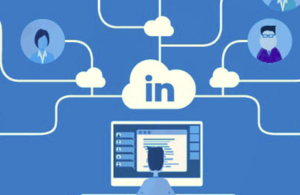
E-posta Adresinizi Kimlerin Görebileceğine veya İndirebileceğine Karar Verin
E-posta adresiniz, gizlilik ayarlarınıza bağlı olarak LinkedIn profilinizden görünür veya indirilir. Bu, istenmeyen e-postalar almanıza sebep olur. Neyse ki, e-posta adresinizi kimlerin görüntüleyebileceğini veya indirebileceğini değiştirme imkanınız var.
- Görünürlük ayarları altında, Kimler e-posta adresinizi görebilir veya indirebilir için Değiştir seçeneğine tıklayın .
- Ardından, açılır menüden e-postanızı kimlerin görebileceğini seçin.
- Yalnızca sizi, birinci veya ikinci derece bağlantıları veya LinkedIn’deki herhangi birini seçin.
- Bu ayar, otomatik olarak birinci derece bağlantılara ayarlanmıştır.
Birisi verilerini LinkedIn’den dışa aktarırsa, e-posta adresinizi indirebilir. Bunu önlemek için geçiş düğmesini açmanız veya kapatmanız yeterli.
Soyadınızı Kimlerin Görebileceğini Değiştirin
İsim ve soyadınız sizi tanımlamak için kullanılır. LinkedIn’de herkesin adınıza ve soyadınıza erişmesini istemiyorsanız, adımları takip edin.
- İlk önce soyadınızı kimler görebilir sekmesine gidin.
- Burada adınızın tam olarak nasıl görünmesini istediğinizi seçin.
- Otomatik olarak, tam adınız görünür.
- Ancak, bunu adınız ve baş harfinizle değiştirebilirsiniz.
- Bu ayarla, bağlantısı olmayan herkes tam adınız yerine bu baş harfini görür.
Ancak, tam adınızı kullanarak sizi arayan herkes (bağlantılı olsun ya da olmasın) LinkedIn profilinizi yine de bulur.
LinkedIn Dışında Profil Görünürlüğünüzü Kontrol Edin
Belirli uygulamalar ve onaylı hizmetler, izin verirseniz LinkedIn profilinizdeki bilgileri bulup ve görüntüler. Outlook gibi uygulamalar ve bazı işe alım araçları, LinkedIn profilinizden ilgili bilgileri alır. Bunu;
- Görünürlük ayarları altında LinkedIn dışında Profil görünürlüğü ve keşif seçeneğine tıklayarak değiştirin.
- Tamamlamak için Evet’ten Hayır’a geçmek için izin geçiş düğmesine tıklayın.
- Ama her zaman varsayılan ayara geri dönme imkanı sunulur.



